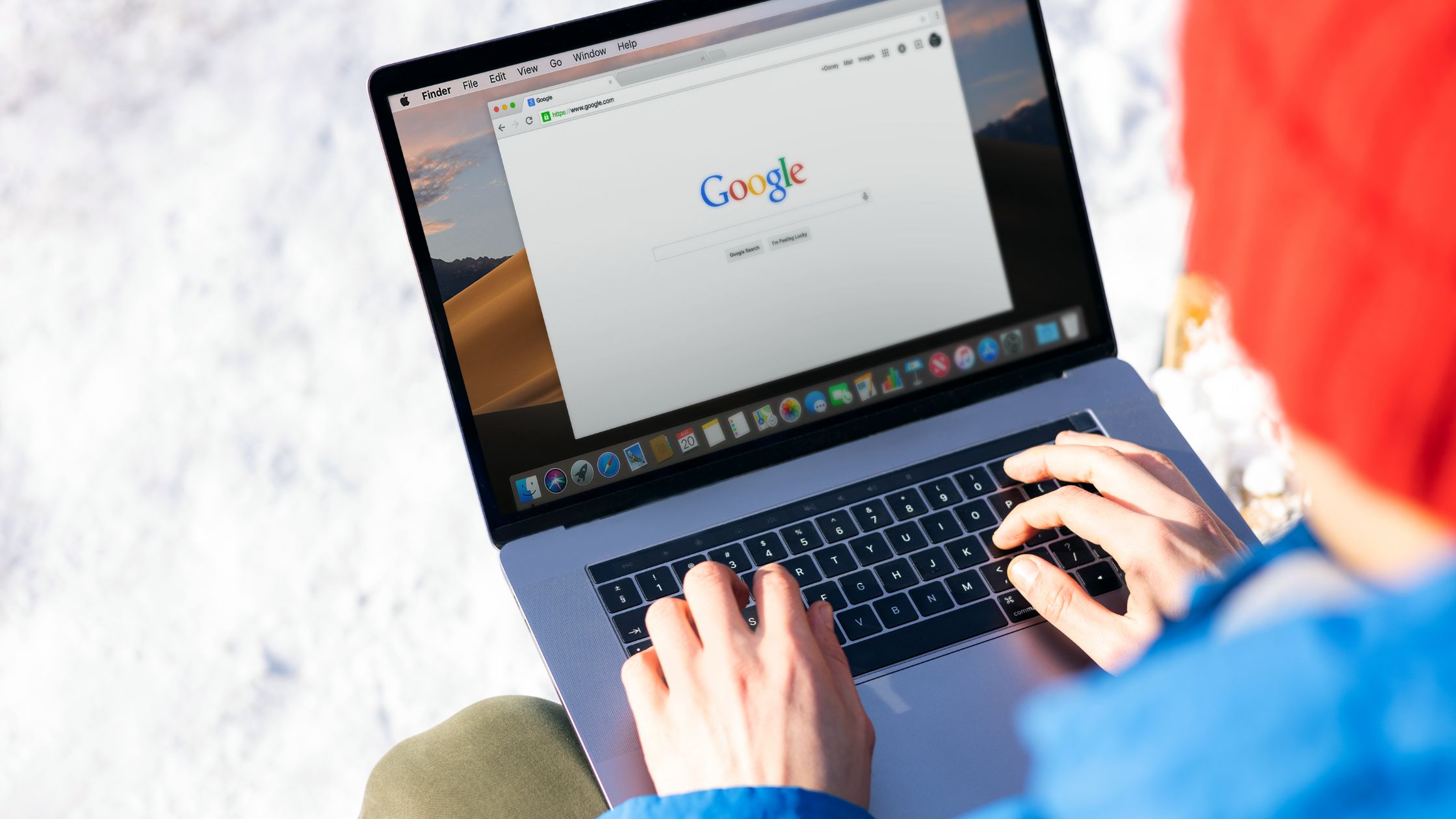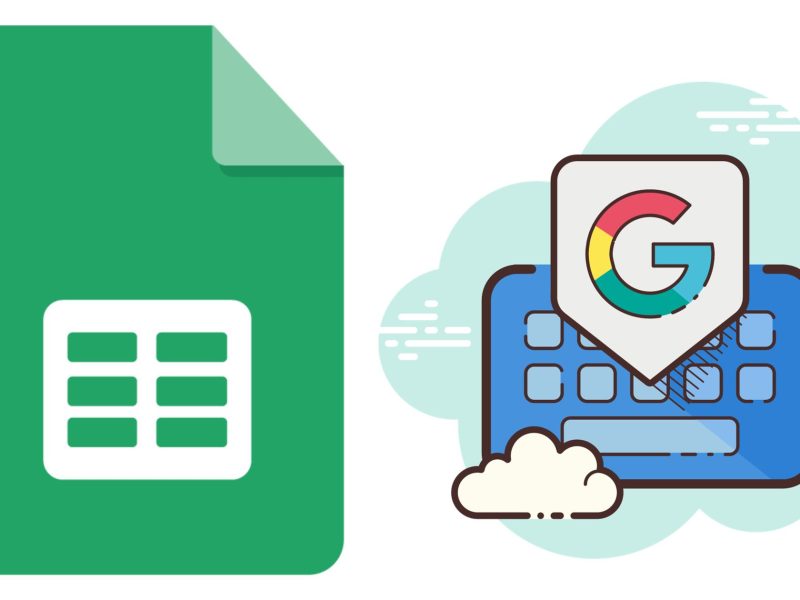Na era digital de hoje, entender o desempenho de um site é crucial para empresas e profissionais de marketing online. Uma das ferramentas mais populares usadas para rastrear e analisar dados de sites é o Google Analytics.
No entanto, muitos proprietários e desenvolvedores de sites geralmente se perguntam onde localizar o código do Google Analytics em seus infraestrutura do site. Neste artigo, exploraremos os vários locais possíveis para o código do Google Analytics e esclareceremos como ele pode ser implementado de forma eficaz para obter informações valiosas sobre o desempenho do site.
| Resposta rápida |
| O código do Google Analytics, também conhecido como “código UA” ou “ID de rastreamento”, é um pequeno snippet JavaScript fornecido pelo Google que coleta e transmite dados de um site para a plataforma do Google Analytics. Para encontrar o código, você pode fazer login em sua conta do Google Analytics, selecionar 'Admin', escolher 'Informações de acompanhamento' e, em seguida, 'Código de acompanhamento'. O código pode ser colocado no seção ou o seção do código HTML de um site ou pode ser implementado usando o Gerenciador de tags do Google. Os sistemas de gerenciamento de conteúdo, como o WordPress, costumam ter seções ou plug-ins dedicados para integrar o código, e as plataformas de comércio eletrônico e aplicativos móveis têm seus próprios processos de implementação específicos. |
Noções básicas do código do Google Analytics
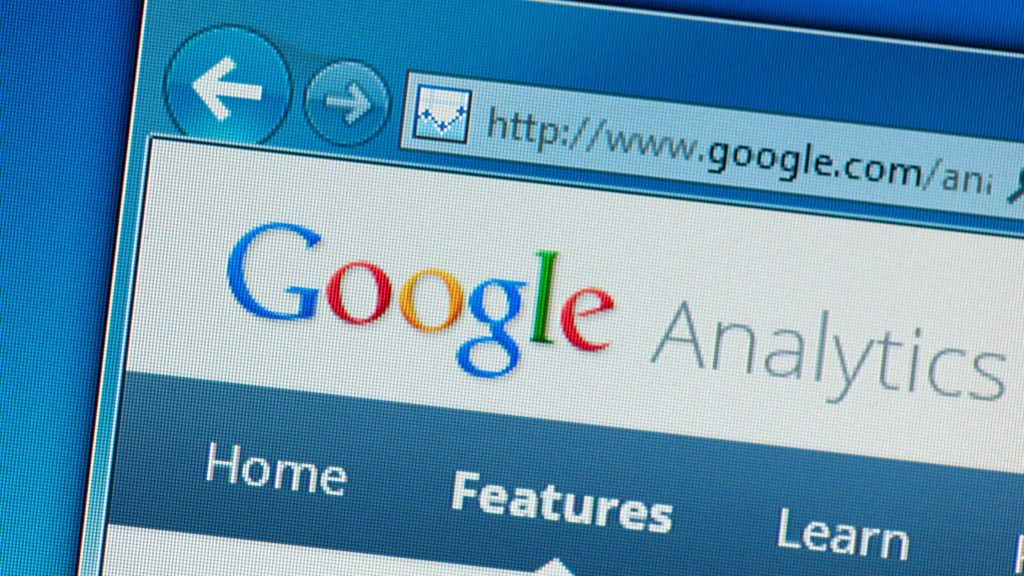
Antes de mergulhar nos posicionamentos precisos, é essencial entender o conceito fundamental do código do Google Analytics. Comumente conhecido como “código UA” ou “ID de rastreamento”, o código de rastreamento do Google Analytics abrange um pequeno trecho de JavaScript fornecido pelo Google.
Este código é atribuído de forma distinta a cada website e serve para recolher e transmitir dados do website para a plataforma Google Analytics.
Onde está o código do Google Analytics
Cada propriedade do Google Analytics tem seu próprio ID de acompanhamento exclusivo. Você precisará do seu ID de rastreamento do Google Analytics para conectar seus dados do Google Analytics ao seu site para acompanhar seu desempenho. Existem algumas opções para localizar seu GA Tracking ID:
- Faça login na sua conta do Google Analytics.
- Selecione 'Administrador'.
- Em seguida, selecione 'Informações de rastreamento' no menu suspenso. Em seguida, selecione 'Código de rastreamento'.
- O ID de rastreamento e o código de rastreamento podem ser encontrados aqui. Copie e cole este código no cabeçalho do seu site.
- Agora que você sabe onde encontrar o código do Google Analytics, é hora de colocá-lo em prática.
Colocando o código do Google Analytics na seção Head
Historicamente, o conselho convencional ditava a colocação do código do Google Analytics dentro do seção de um código HTML do site.
Esse posicionamento garantiu que o código iniciasse o rastreamento desde o início do carregamento da página, tendo precedência sobre os demais elementos da página. No entanto, situando o código no seção ocasionalmente resultou em atrasos na renderização da página e velocidades de carregamento lentas.
Inserindo o código do Google Analytics na seção do corpo
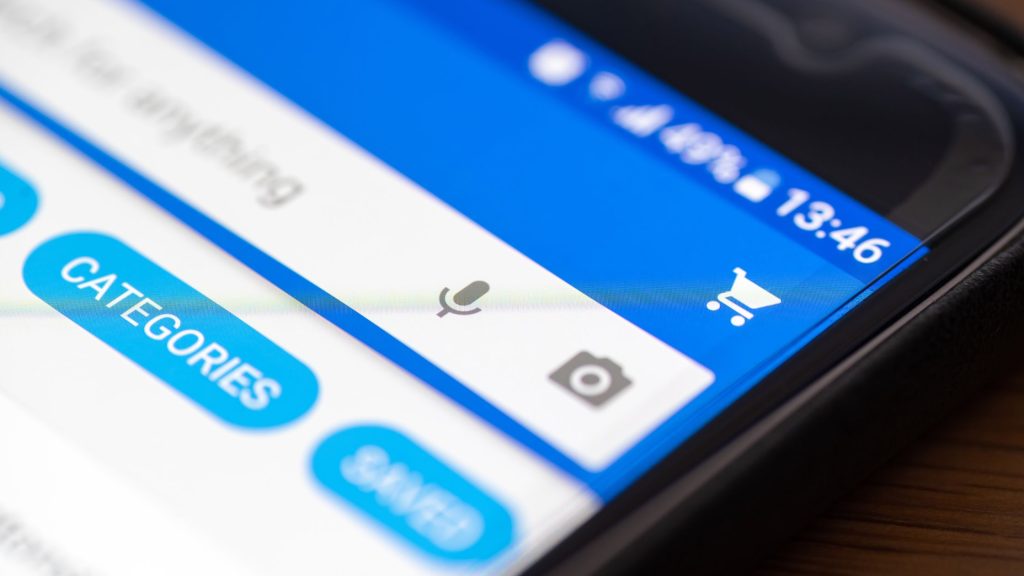
Para mitigar as limitações potenciais associadas ao posicionamento da seção, surgiu uma técnica alternativa: inserir o código do Google Analytics diretamente no seção do código HTML do site.
Ao posicionar o código próximo ao fechamento tag, os proprietários de sites podem garantir que ela não impeça o procedimento de renderização da página, permitindo velocidades de carregamento mais rápidas.
Embora esse método possa não capturar dados de rastreamento dos estágios iniciais do carregamento da página, ele ganhou popularidade significativa devido ao seu impacto favorável no desempenho geral.
Implementando o Google Analytics com o Gerenciador de tags do Google
Gerenciador de tags do Google (GTM) é uma ferramenta influente que simplifica o gerenciamento e a implantação de diversos códigos de rastreamento, incluindo o Google Analytics. Por meio do GTM, você pode ignorar a necessidade de editar diretamente o código do seu site enquanto obtém maior controle sobre o processo de implementação.
Para aproveitar os recursos do GTM, é necessário inserir um snippet de contêiner do GTM no seção do código HTML do seu site.
Depois que o contêiner GTM for integrado com sucesso, você poderá adicionar e configurar facilmente a tag do Google Analytics na interface GTM, simplificando efetivamente o gerenciamento de códigos de rastreamento com maior eficiência e flexibilidade.
WordPress e sistemas de gerenciamento de conteúdo (CMS)
Implementação do Google Analytics em sites construídos usando plataformas como WordPress ou outras sistemas de gerenciamento de conteúdo (CMS) normalmente envolve um processo contínuo.
Muitas plataformas CMS oferecem seções ou plug-ins dedicados especificamente projetados para integrar o código de rastreamento do Google Analytics. Por exemplo, no WordPress, você pode acessar a seção “Aparência” e utilizar o “Editor de temas” ou “Customizador” para localizar a área adequada para inserção de código.
Além disso, uma variedade de plug-ins está prontamente disponível, facilitando uma interface amigável para implementar o Google Analytics sem esforço, eliminando a necessidade de codificação manual.
Plataformas de comércio eletrônico
Para obter informações valiosas sobre o comportamento do visitante, taxas de conversão e dados de vendas, os sites de comércio eletrônico precisam de mecanismos de rastreamento especializados. Plataformas de e-commerce proeminentes como Shopify, WooCommerce ou Magento frequentemente oferecem opções de integração nativa para o Google Analytics.
Essas integrações geralmente envolvem inserir o ID de rastreamento nas configurações da plataforma ou utilizar plug-ins ou extensões dedicados para simplificar o processo de rastreamento.
Ao aproveitar os recursos de integração da plataforma escolhida, os proprietários de sites podem rastrear facilmente os dados de comércio eletrônico em conjunto com sua conta do Google Analytics, garantindo uma compreensão perfeita e abrangente do desempenho de seus negócios on-line.
Aplicações móveis e Google Analytics
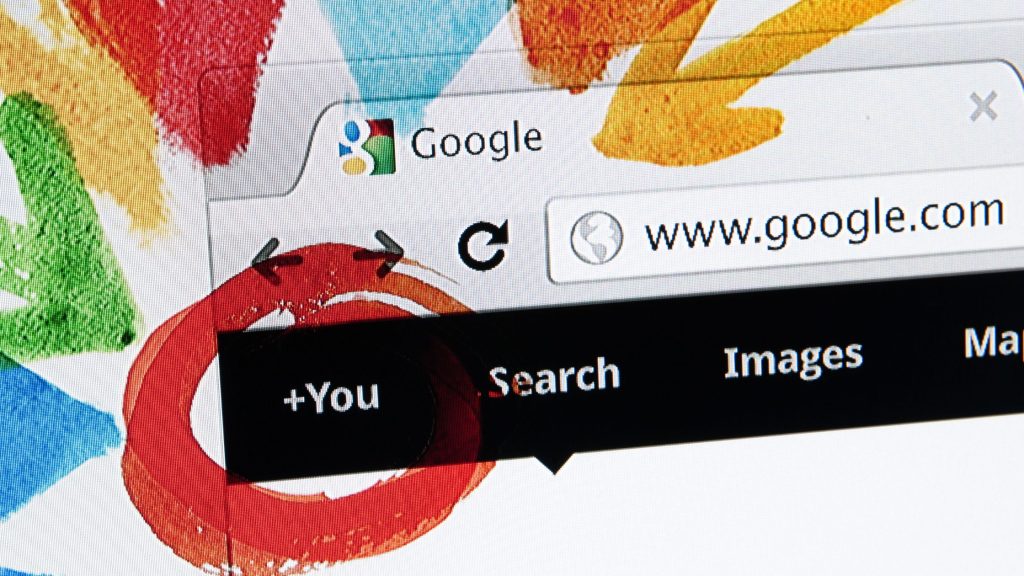
Os recursos do Google Analytics vão além do rastreamento de dados do site sozinho; também abrange a análise do comportamento do usuário em aplicativos móveis. Para rastrear dados de aplicativos móveis de forma eficaz, é necessário um código de rastreamento distinto e um processo de implementação.
Os desenvolvedores de aplicativos para dispositivos móveis podem integrar perfeitamente o SDK do Google Analytics (kit de desenvolvimento de software) à base de código de seus aplicativos para capturar e transmitir dados pertinentes.
O SDK equipa os desenvolvedores com um conjunto abrangente de ferramentas e funcionalidades para rastrear eventos, interações do usuário e conversões no ambiente de aplicativos móveis.
Como criar e usar uma conta do Google Analytics?
Você pode acessar o Google Analytics criando uma conta. Se você usa o Analytics, provavelmente já possui uma conta e não deseja configurar outra.
- Faça login em sua conta do Google Analytics, caso ainda não tenha feito isso.
- Selecione 'Administrador'.
- Clique em 'Criar conta' na coluna Conta.
- Digite um nome de usuário e uma senha.
- Controle quais dados você compartilha com o Google configurando as opções de compartilhamento de dados.
- Para adicionar a primeira propriedade à conta, clique no botão 'Avançar'.
Depois de concluir essas etapas, você precisará da permissão 'Editar' para adicionar propriedades e fluxos de dados a uma conta do Google Analytics. Você obtém permissão de edição automaticamente se for o criador da conta. Cada conta do Google Analytics pode ter até 100 propriedades.
Para adicionar uma propriedade
- Se ainda não o fez, entre no Analytics.
- Selecione 'Administrador'.
- Verifique a coluna 'Conta' para confirmar que você selecionou a conta correta. Na coluna 'Propriedade', clique em 'Criar propriedade'.
- Dê um nome à propriedade.
Escolha um fuso horário de relatório. Independentemente da origem dos dados, o Google Analytics utiliza isso como o limite do dia para seus relatórios.
- O Analytics se ajusta automaticamente às alterações se você escolher um fuso horário que observe o horário de verão. Você pode usar o horário de Greenwich (GMT) em vez do fuso horário local se não quiser que o Analytics mude para o horário de verão.
- Alterar o fuso horário não afeta os dados no futuro. Se você alterar o fuso horário de uma propriedade existente, poderá notar uma área plana ou um pico em seus dados, o que pode ser causado pela mudança de horário para frente ou para trás. Quando você altera suas configurações, os dados do relatório podem se referir ao fuso horário antigo por um breve período até que os servidores do Analytics processem a alteração.
- Em seguida, selecione a moeda para a qual deseja usar para o relatório.
- Clique em 'Avançar' e insira as informações sobre sua empresa. Escolha uma categoria de setor, tamanho da empresa e como você usa o Analytics.
- Selecione 'Criar'.
- Aceite os 'Termos de serviço do Analytics', bem como a 'Emenda de processamento de dados'.
Leia também:
- Como imprimir linhas de grade no Excel Online
- Como importar dados para o Excel Online
- Como obter Excel Certified Online
- Como acessar o Excel on-line
Perguntas Frequentes
Tradicionalmente, o código era colocado na seção para garantir que fosse carregado no início do processo de carregamento da página. No entanto, colocá-lo na seção próxima à tag de fechamento tornou-se uma alternativa popular, pois pode melhorar o tempo de carregamento da página.
Por fim, a decisão depende da configuração específica do site e das considerações de desempenho.
Sim, o Google Tag Manager (GTM) fornece uma maneira conveniente de gerenciar e implantar o código do Google Analytics.
Ao configurar um contêiner GTM em seu site, você pode adicionar e configurar a tag do Google Analytics na interface do GTM, eliminando a necessidade de editar diretamente o código do seu site.
Para adicionar o código de rastreamento do Google Analytics ao seu site WordPress, você tem algumas opções. Você pode inserir manualmente o código no arquivo header.php ou footer.php do seu tema usando o editor de tema.
Como alternativa, você pode usar um plug-in como “Inserir cabeçalhos e rodapés” ou “Google Analytics para WordPress” que fornece uma interface para adicionar o código de rastreamento sem editar os arquivos do tema.
Sim, o WordPress oferece áreas ou plugins dedicados para inserir o código do Google Analytics. Você pode navegar até a seção “Aparência” no painel do WordPress e acessar o “Editor de tema” ou “Personalizador” para localizar o local apropriado para inserir o código.
Além disso, vários plugins como “Google Analytics Dashboard for WP” ou “MonsterInsights” oferecem interfaces amigáveis para implementar o Google Analytics sem codificação manual.
Conclusão
Não importa que tipo de site você tenha, é sempre uma boa ideia saber se os usuários estão visitando e o que estão vendo. O Google Analytics usa a tecnologia para ajudar sua empresa, simplificando a compreensão do comportamento do cliente em seu website.
No entanto, com assistência profissional, as respostas a consultas aparentemente fáceis, como o código do Google Analytics, tornam-se muito mais fáceis. Usando essas sugestões, você sempre pode localizar seu código de rastreamento sempre que precisar fazer alterações em seu site.